Primo uso - guidarw
Menu principale:
Primo uso
Primi passi
Avviate RW-TS2019 cliccando sull'apposita icona che è stata creata in fase di installazione, a partire da questa edizione 2019 è finalmente possibile avviare il gioco a 64 bit consentendo di sfruttare maggiormente la memoria disponibile, per questo scopo, aprite la cartella del simulatore all'interno del percorso Programmi (x86)\Steam\Steamapps\Common\Railworks e individuare l'icona Railworks64bit per lanciare il gioco con questa modalità, naturalmente potete creare un collegamento al desktop se la prima installazione non l'abbia già creato. Normalmente il simulatore funziona seguendo la connessione internet questo perchè Steam ha necessità di verificare costantemente il vostro account (è doveroso annotare la password nonché una risposta alla “domanda di riserva” che inevitabilmente vi piene posta in casi del genere) ma è possibile avviarlo anche in modalità off-line, sconsiglio di adoperare sempre ed esclusivamente questa modalità altrimenti non potrete avere installati gli aggiornamenti quando disponibili.
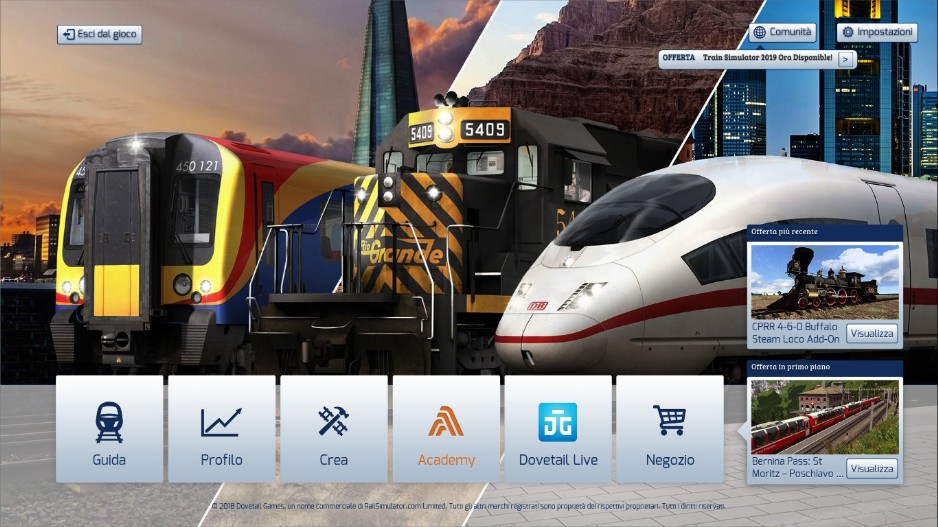
Una volta avviato RW, dopo un video introduttivo (si puo' escludere in qualsiasi momento con il tasto ESC), vedrete il menu qui sopra riportato (di seguito: Menu principale) dove potete accedere a numerose opzioni prima di lanciare il gioco vero e proprio, in questa vengono proposte le ultime novità in fatto di add-on realizzati dagli autori del gioco, materiale prevalentemente inglese, statunitense e tedesco da acquistare, in questo caso è sufficiente cliccare Negozio per accedere e, una volta acquistato l'aggiuntivo, l'installazione è totalmente automatica.
ATTENZIONE: Probabilmente, al primo avvio in assoluto del gioco potreste trovarvi il menu in inglese, per scegliere l'italiano dovete andare su Steam, cliccare sul menu a tendina in alto a destra: Giochi, Vai alla libreria, tasto destro sulla stringa del gioco e cliccare Proprietà e Lingua dove potrete selezionare la lingua desiderata.
Per prima cosa è consigliabile verificare le prestazioni grafiche attualmente in uso del vostro RW, tendenzialmente il sistema riconosce l'assetto del vostro hardware e adegua automaticamente ad esso la risoluzione e i livelli di dettaglio, come avrete intuito RW-TS2019, è un simulatore dotato di parecchie funzionalità grafiche e dinamiche di notevole realismo e, come tale, richiede un hardware adeguato per poterle sfruttare al meglio, ricordo anche qui i requisiti necessari come riportato dalla pagina Steam:
SPECIFICHE MINIME PER SISTEMI A 32-BIT:
Sistema operativo: Windows 7 a 32 bit Service Pack 1, Windows 8.1 o Windows 10 richiesto (altre versioni o tipi di sistema operativo non sono supportati)
Processore: Intel Core-i3 4330 3.50 GHz Dual Core, AMD A8 6600K 3.90 GHz Quad Core o superiori
Memoria: 4 GB di RAM
Scheda grafica: NVIDIA GeForce GTX 750 Ti, AMD Radeon R9 Graphics con 1 GB di VRAM dedicata o superiori
DirectX®: 9.0c
Rete: Connessione a banda larga (può richiedere costi ulteriori per l’utilizzo)
Archiviazione: 40 GB o più di spazio disponibile (add-on aggiuntivi potrebbero aumentare la quantità di spazio richiesto)
Scheda audio: Dispositivo audio compatibile con DirectX
Nota integrativa: Necessita di mouse e tastiera o di controller Xbox
Versioni per laptop, portatili, dispositivi mobili o altre versioni a bassa potenza delle specifiche sopra indicate (Intel o grafica integrata incluse) possono funzionare, ma non sono supportate. Potrebbero essere necessari aggiornamenti dei driver del chipset e della scheda grafica e audio. Per informazioni relative alle specifiche raccomandate di Train Simulator per sistemi a 64 bit, fare riferimento al Manuale utente di Train Simulator 2019.
A questo punto, cliccando in alto a destra Impostazioni (V. schermata in basso) potrete accedere al pannello di controllo del simulatore, in questo caso andiamo su Grafica controllando e variando in piu' o meno i vari parametri, come accade in linea di massima in tutti i giochi di simulazione, maggiori livelli di dettaglio e risoluzione possono rallentare vistosamente le prestazioni del gioco (tipico esempio: andatura del treno a scatti) o, nella peggiore delle ipotesi, la chiusura inattesa di esso; occorre quindi trovare il giusto compromesso tra le due cose in relazione all'hardware che si sta utilizzando.
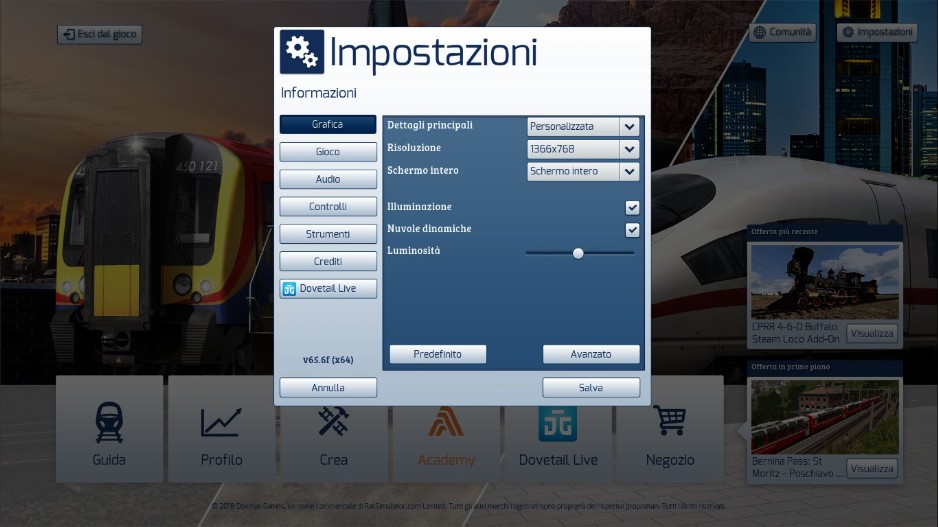
Regolate infine le impostazioni audio a piacere.
Sempre nel menu Impostazioni – Controlli avrete modo di impostare le principali funzioni per la guida del treno (deragliamento, agganci, fuoriuscita al segnale di stop ecc.); alla voce Controller avete la possibilità di predisporre il simulatore all'uso (predefinito) della tastiera+mouse oppure al controller della Playstation se l'avete con le relative opzioni. La voce Strumenti consente una generale ripulitura, in particolare Pulisci la cache è utile dopo ogni disinstallazione e installazione di un aggiuntivo.
Prima di illustrare i passi essenziali per la condotta di un treno, puo' essere utile guidare un treno con dei suggerimenti passo per passo, per farlo è sufficiente cliccare su Accademia-Academy.
Ora una breve introduzione ai termini frequentemente usati nel simulatore:
Percorsi: le linee su cui viaggiano i treni
Rotabili: il materiale circolante, locomotive, carrozze passeggeri e carri merci, automotrici ed elettromotrici, treni completi.
Scenari: le attività che regoleranno il nostro viaggio che possono comprendere la semplice partenza, fermate e arrivo del nostro treno o anche operazioni piu' complesse come l'aggancio-sgancio e/o il carico-scarico di persone, merci e rifornimenti, esse si dividono in queste categorie:
-Quick drive: attività libera tra alcuni percorsi che vi vengono proposti, il traffico è generato casualmente.
-Scenario libero: attività totalmente libera, il rispetto degli orari non è fondamentale, è possibile scegliere fra due o piu' treni in partenza dalla stessa stazione (cliccando la relativa locomotiva) o cambiare con altro treno durante il viaggio.
-Standard: qui gli orari vanno rispettati, si guida solamente il treno assegnato all'apertura fino al termine.
-Carriera: il compimento con successo delle operazioni assegnate determina l'accumulo di punti che permette di sbloccare un'attività successiva.
NOTA: per comodità nella spiegazione e nell'uso del simulatore, andremo a spiegare l'utilizzo dei vari treni usando il materiale (rotabili, percorsi e scenari) già incluso all'acquisto del simulatore.
E' naturalmente possibile integrare questo materiale acquistandolo direttamente nel simulatore (cliccando Negozio dal menu principale), dal portale Steam e da siti di produttori esterni di cui daremo indirizzo piu' avanti.
Sono disponibili anche tantissimi aggiuntivi gratis scaricabili da vari siti di appassionati, anche in stile italiano e di cui daremo indirizzo di anch'essi piu' avanti.
Ma il divertimento maggiore è indubbiamente la possibilità di costruire i propri percorsi e scenari con l'editor già incluso nel simulatore ma di questo parleremo nel prossimo capitolo.
Il nostro consiglio è soprattutto quello di prendere inizialmente dimestichezza con il materiale già esistente in modo tale da avere quel giusto grado di esperienza sufficiente a conoscere le potenzialità e i limiti di RW-TS2019 prima di passare all'installazione di nuovi aggiuntivi e creazione con gli editors.